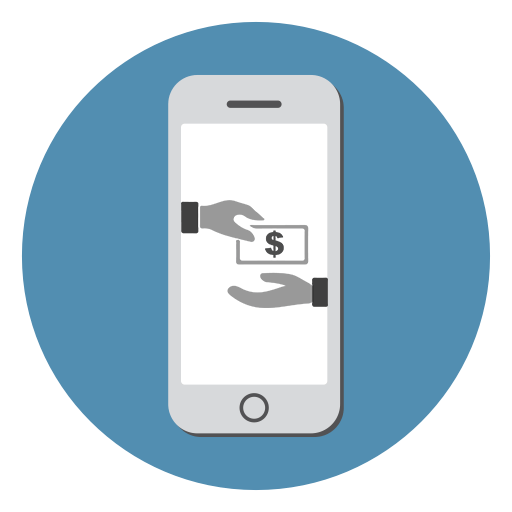Зміст
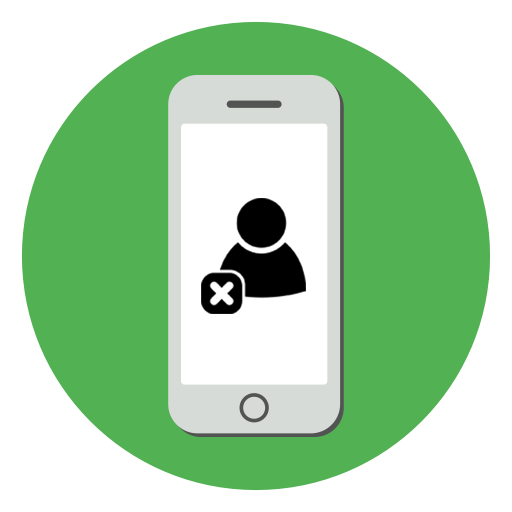
Блокування настирливих контактів можлива і без участі стільникового оператора. Власникам iPhone пропонується скористатися спеціальним інструментом в Налаштуваннях або встановити більш функціональне рішення від незалежного розробника.
Чорний список на iPhone
Створення списку небажаних номерів, які можуть дзвонити власнику Айфона, відбувається безпосередньо в телефонній книзі і через»повідомлення" . Крім того, користувач має право завантажити сторонні додатки з магазину App Store з розширеним набором можливостей.
Зверніть увагу, що абонент може вимкнути показ свого номера в Налаштуваннях. Тоді йому вдасться Вам додзвонитися, а на екрані користувач буде бачити напис " невідомий» . Про те, як включити або відключити таку функцію у себе на телефоні, ми розповіли в кінці цієї статті.
Спосіб 1: BlackList
Крім стандартних налаштувань по блокуванню можна скористатися будь-яким стороннім додатком з App Store. Як приклад ми візьмемо BlackList: Caller ID & 038; blocker. Воно оснащене функцією по блокуванню будь-яких номерів, навіть якщо ті не знаходяться у вашому списку контактів. Користувачеві також пропонується купити про-версію, щоб задати діапазон телефонних номерів, вставляти їх з буфера обміну, а також імпортувати CSV-файлів.
Читайте також: відкриваємо формат CSV на ПК / онлайн
Для повноцінного використання програми необхідно виконати кілька кроків в налаштуваннях телефону.
Завантажити BlackList: Caller ID &038; blocker з App Store
- Завантажте «BlackList» з App Store і встановіть його.
- Перейдіть до»Налаштування" - " Телефон» .
- Виберіть " Блок. і ідентиф. виклик» .
- Пересуньте повзунок навпроти «BlackList» вправо для надання функцій цьому додатку.
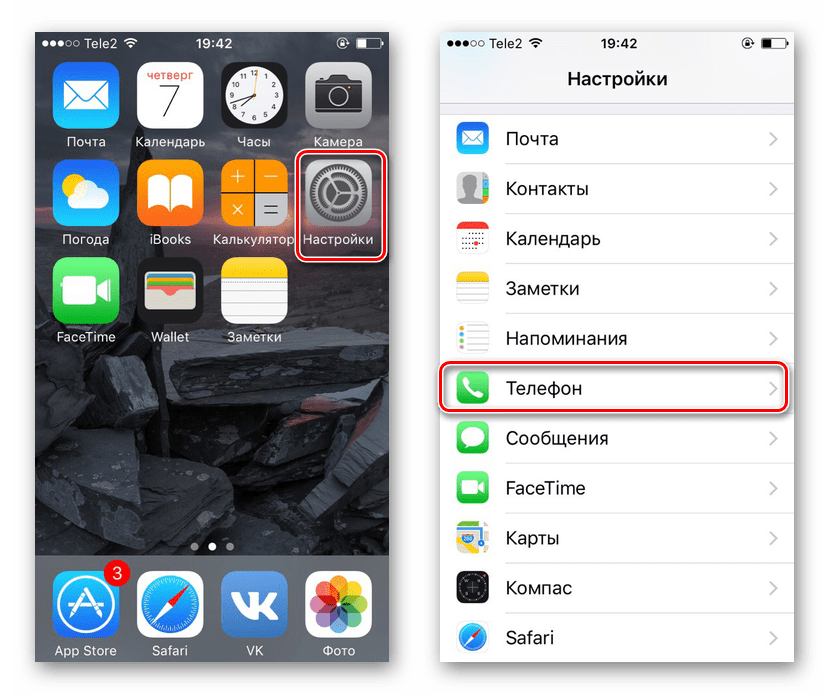
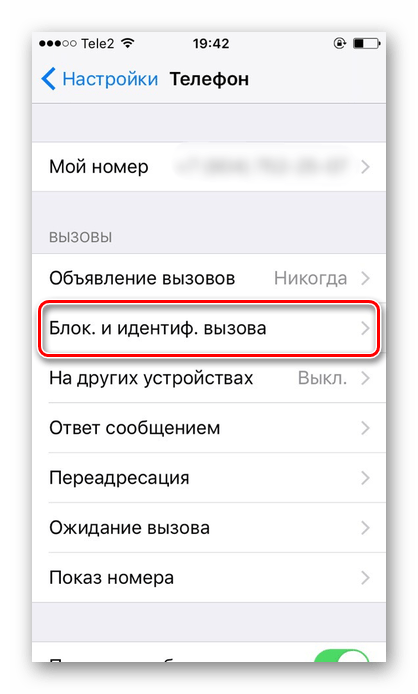

Тепер перейдемо до роботи з самим додатком.
- Відкрийте «BlackList» .
- Перейдіть до " мій список» для додавання нового номера в НС.
- Натисніть на спеціальний значок у верхній частині екрана.
- Тут користувач може вибрати номери з контактів або додати новий. Вибрати " додати номер» .
- Введіть назву контакту і телефон, тапніте»Готово" . Тепер дзвінки від даного абонента будуть блокуватися. Однак повідомлення про те, що Вам дзвонили, не з'явиться. Додаток також не може заблокувати приховані номери.
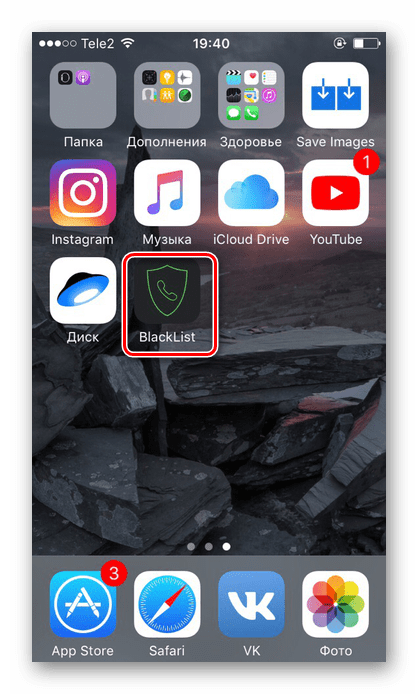
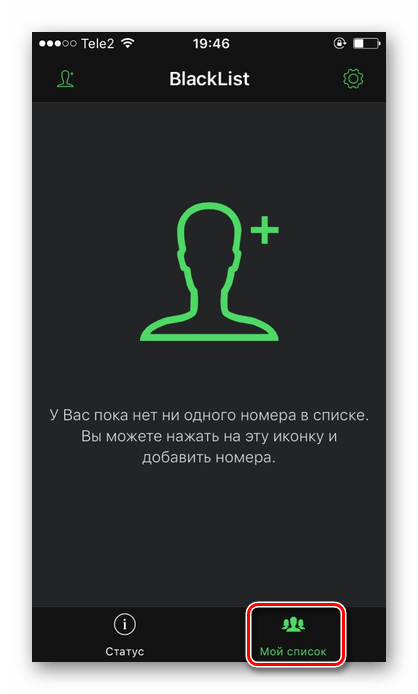
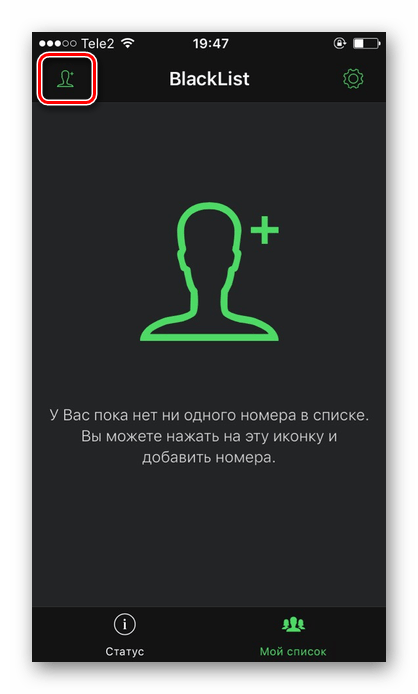
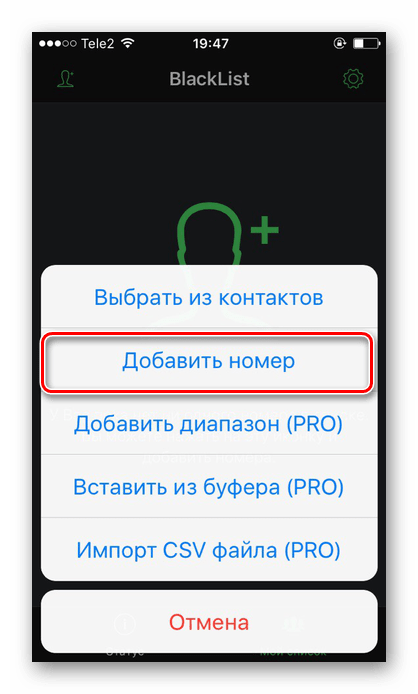
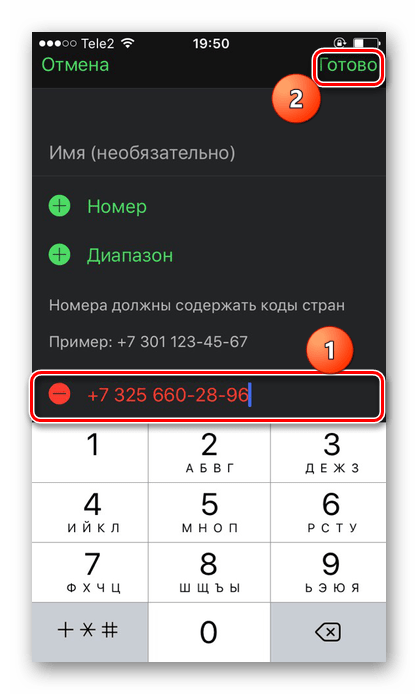
Спосіб 2: Налаштування iOS
Відмінність функцій системи від сторонніх рішень в тому, що останні пропонують блокування будь-якого номера. У той час як в Налаштуваннях Айфона ви зможете додати в чорний список тільки свої контакти або ж ті номери, з яких вам коли-небудь дзвонили або писали повідомлення.
Варіант 1: Повідомлення
Блокування номера, який шле Вам небажані СМС, доступна прямо з програми»повідомлення" . Для цього необхідно лише зайти в свої діалоги.
Читайте також: як відновити контакти на iPhone
- Зайдіть в»повідомлення" телефону.
- Знайдіть потрібний діалог.
- Тапніте по значку»детально" у верхньому правому куті екрана.
- Для переходу в редагування контакту натисніть на його назву.
- Прокрутіть трохи нижче і виберіть " заблокувати абонента» - " заблокувати контакт» .
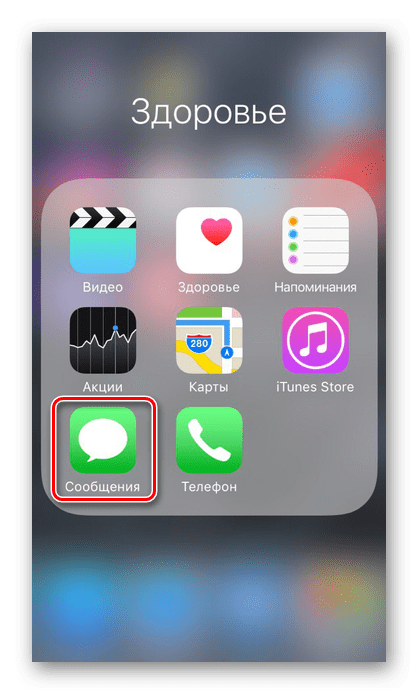
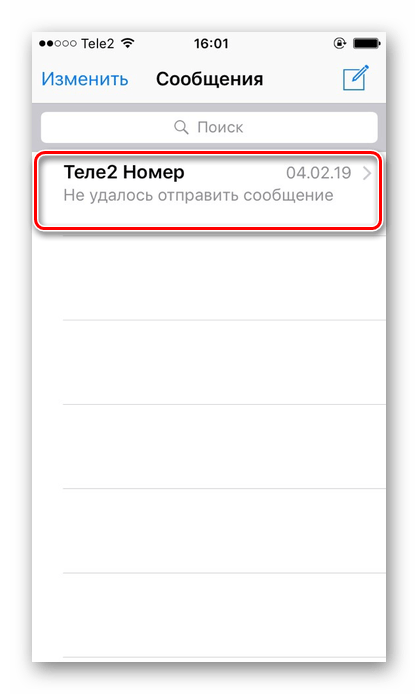
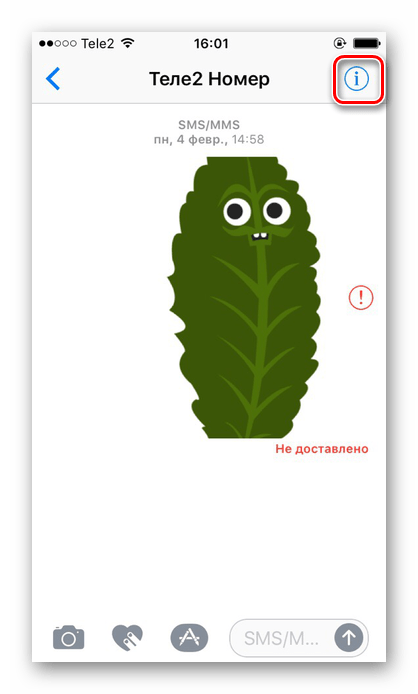
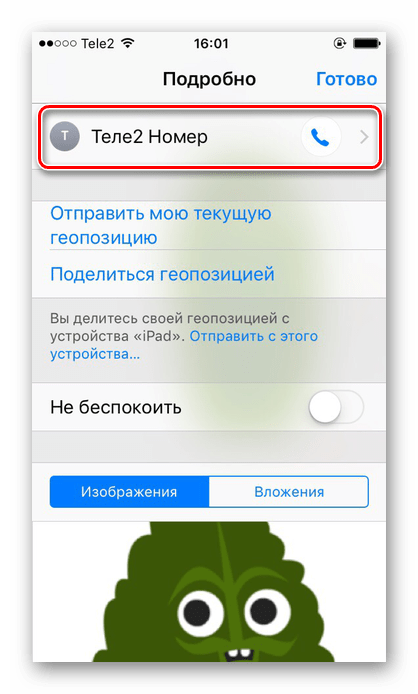
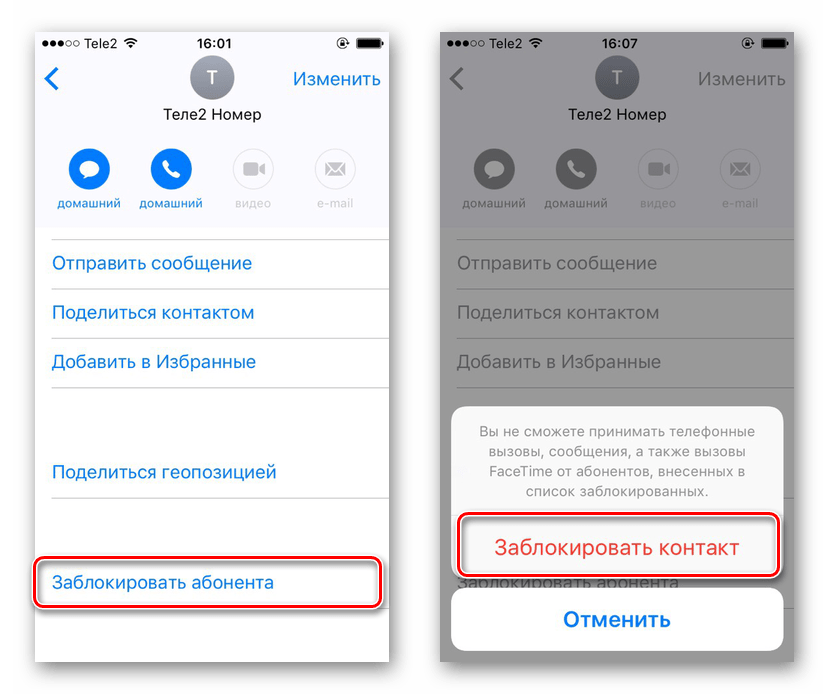
Читайте також: Що робити, якщо на iPhone не приходять SMS / не надсилаються повідомлення з iPhone
Варіант 2: меню контакту та налаштування
Обмежується коло осіб, які можуть вам дзвонити, в Налаштуваннях Айфона і телефонній книзі. Цей спосіб дозволяє не тільки додавати в чорний список контакти Користувача, але і невідомі номери. Крім того, блокування можна здійснити і в стандартному FaceTime. Детальніше про те, як це зробити, читайте в нашій статті.
Детальніше: Як заблокувати контакт на iPhone
Відкриваємо і приховуємо свій номер
Хочете, щоб під час дзвінка ваш номер був прихований від очей іншого користувача? Це нескладно зробити за допомогою спеціальної функції на Айфон. Однак найчастіше її включення залежить від оператора і його умов.
Читайте також: як оновити налаштування оператора на iPhone
- Відкрийте»Налаштування" вашого пристрою.
- Перейдіть до розділу " Телефон» .
- Знайдіть пункт " Показ номера» .
- Пересуньте тумблер вліво, якщо бажаєте приховати свій номер від інших користувачів. Якщо перемикач не активний, і ви не можете його пересунути, це означає, що даний інструмент включається тільки через оператора вашої стільникового зв'язку.
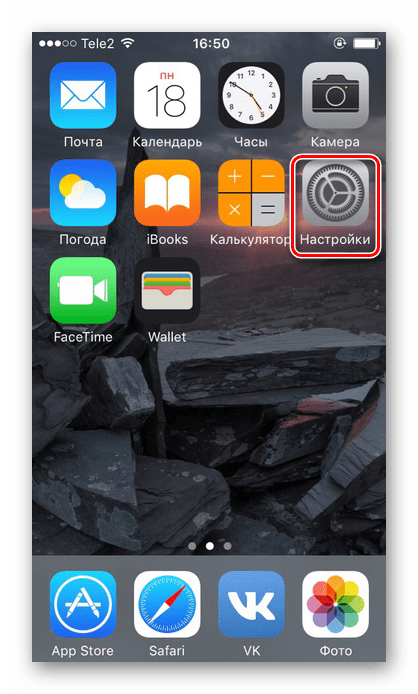
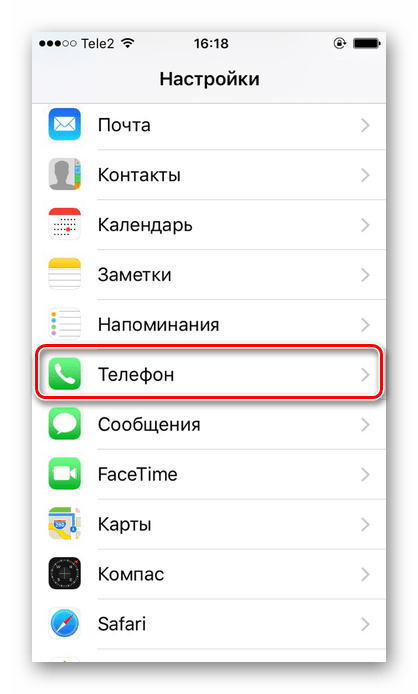
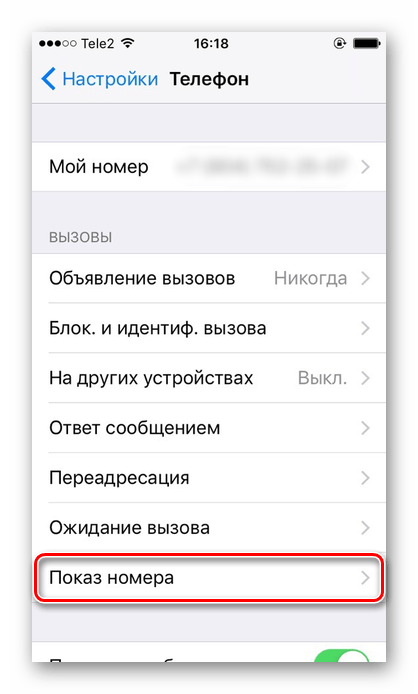
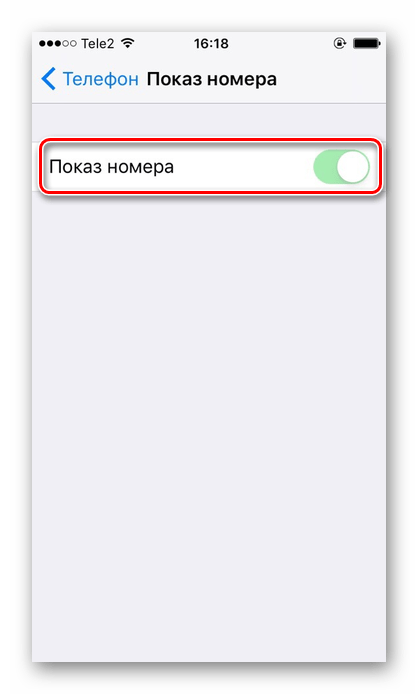
Читайте також: що робити, якщо iPhone не ловить мережу
Ми розібрали, як додати номер іншого абонента в чорний список через сторонні додатки, стандартні інструменти & 171; контакти&187; , &171;повідомлення&187; , а також дізналися, як приховати або відкрити свій номер для інших користувачів при дзвінку.